Ako vzdialene ovládať počítač so systémom Windows 10 z Chromebooku
Windows 10 Chromebook / / March 17, 2020
Posledná aktualizácia dňa

Prenosnosť Chromebooku s výpočtovou výkonnosťou a kompatibilitou počítačov so systémom Windows 10. Dá sa to urobiť pomocou aplikácie Vzdialená plocha Chrome!
Aplikácia Vzdialená plocha Chrome vám umožňuje ovládať ľubovoľný počítač cez internet. To zahŕňa počítače so systémom Windows 10. To môže byť užitočné povedať, ak prinesiete svoje Chromebook s vami do kaviarne a musíte si poslať súbor z domáceho počítača alebo použiť program, ktorý beží iba na Windows. Ak je počítač spustený (a nie je v režime spánku ani dlhodobého spánku), budete môcť z Chromebooku vzdialene pristupovať k celej ploche systému Windows 10. Tu je postup:
Ak chcete svoj Chromebook ovládať z počítača so systémom Windows 10, prečítajte si tento podobný článok, ktorý je však opačný: Ako sa vzdialene pripájať k Chromebooku zo systému Windows 10
Nainštalujte Inštalátor hostiteľa Vzdialenej plochy Chrome
Hostiteľ vzdialenej pracovnej plochy Chrome je trochu podobný Protokol vzdialenej pracovnej plochy Microsoft Windows
Ak ho chcete nainštalovať, prejdite do Internetového obchodu Chrome a nainštalujte Aplikácia Vzdialená plocha Chrome a potom kliknite na tlačidlo OK Začať v Moje počítače oddiel.
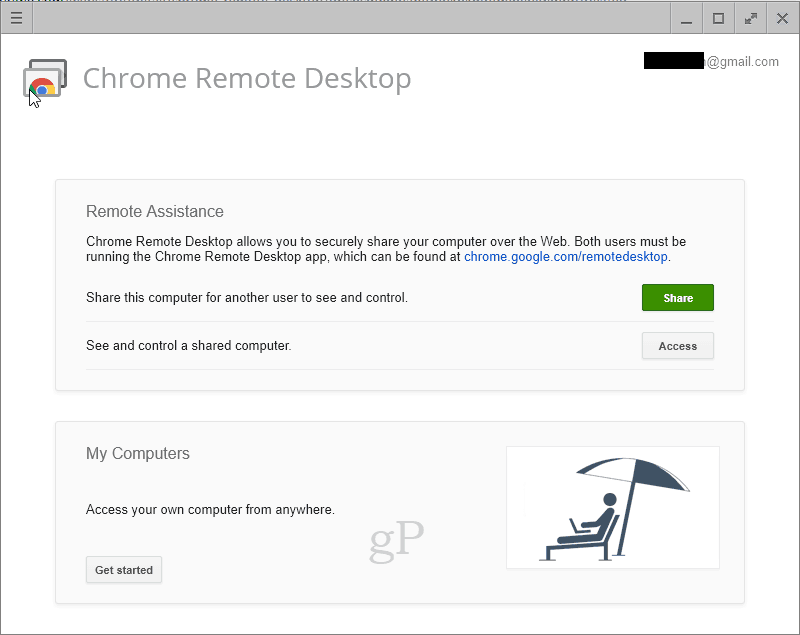
Zobrazí sa výzva na stiahnutie inštalátora hostiteľa Vzdialenej plochy Chrome. cvaknutie Prijať a nainštalovať.

Týmto sa stiahne inštalátor .msi. Nainštalujte ho do počítača so systémom Windows 10.
Teraz prejdite späť do aplikácie Vzdialená plocha Chrome v prehliadači Chrome. cvaknutie Povoliť vzdialené pripojenia.

Zobrazí sa výzva na zadanie kódu PIN. Urob to.
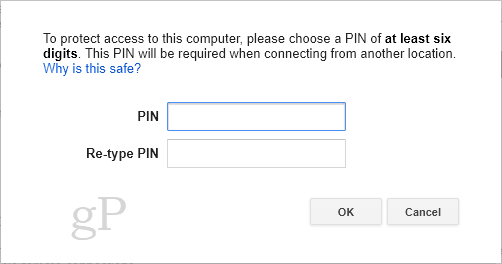
Teraz ste všetci pripravení.
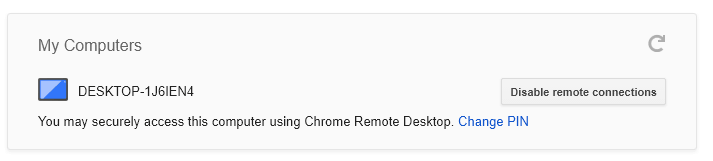
Pripojte sa k vzdialenému počítaču
Teraz môžete nainštalovať aplikáciu Vzdialená plocha Chrome na Chromebook a kliknúť Začať v Moje počítače oddiel. Pokiaľ ste prihlásení pomocou rovnakého účtu Google, v tejto sekcii sa zobrazia vaše počítače. Kliknite naň a zadajte kód PIN na pripojenie.
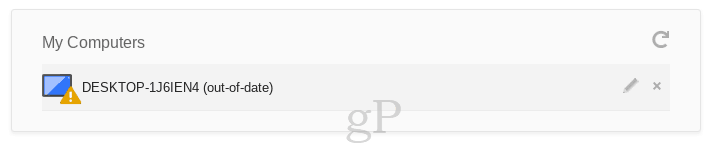
Upozorňujeme, že ak je váš prehliadač Chrome zastaraný, zobrazí sa táto správa. Môžete kliknúť Pripojiť sa napriek tomu ignorovať správu.

Po pripojení sa zobrazí správa „Vaša pracovná plocha je momentálne zdieľaná s e-mailom@gmail.com.“ cvaknutie Zastavte zdieľanie ukončiť reláciu.
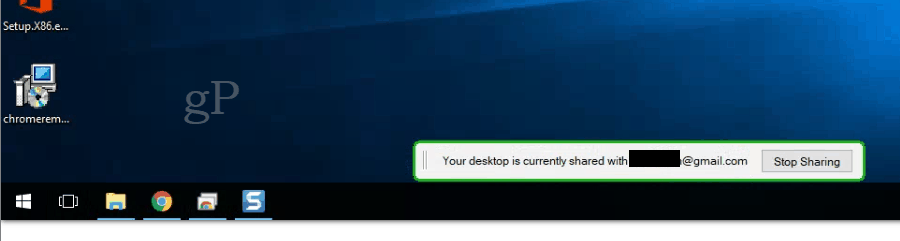
Ak nepoužívate hostiteľa Vzdialenej plochy Chrome, môžete ho deaktivovať tak, že sa vrátite späť do aplikácie Vzdialená plocha Chrome a kliknete na tlačidlo Zakázať vzdialené pripojenia.
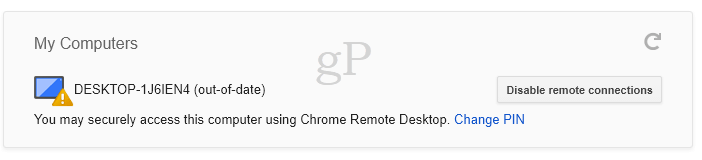
Ak si chcete byť istí, že je preč, môžete ich odinštalovať navždy tak, že prejdete do časti Aplikácie a funkcie v Nastaveniach systému Windows a odinštalujete. Hostiteľ vzdialenej pracovnej plochy Chrome.

Teoreticky by však nikto nemal mať možnosť pripojiť sa k inštalácii vášho Hostiteľa vzdialenej pracovnej plochy Chrome na počítači so systémom Windows 10, pokiaľ nemá prihlasovacie údaje do Google a svoj jedinečný PIN. Ak ste k Chromebooku nestratili fyzický prístup, mali by ste byť relatívne bezpečne.
Umožnili by ste svojmu Chromebooku ovládať počítač so systémom Windows 10 cez internet? V komentároch mi povedzte prečo alebo prečo.
